Maîtriser les raccourcis clavier VS Code pour la rapidité et la productivité
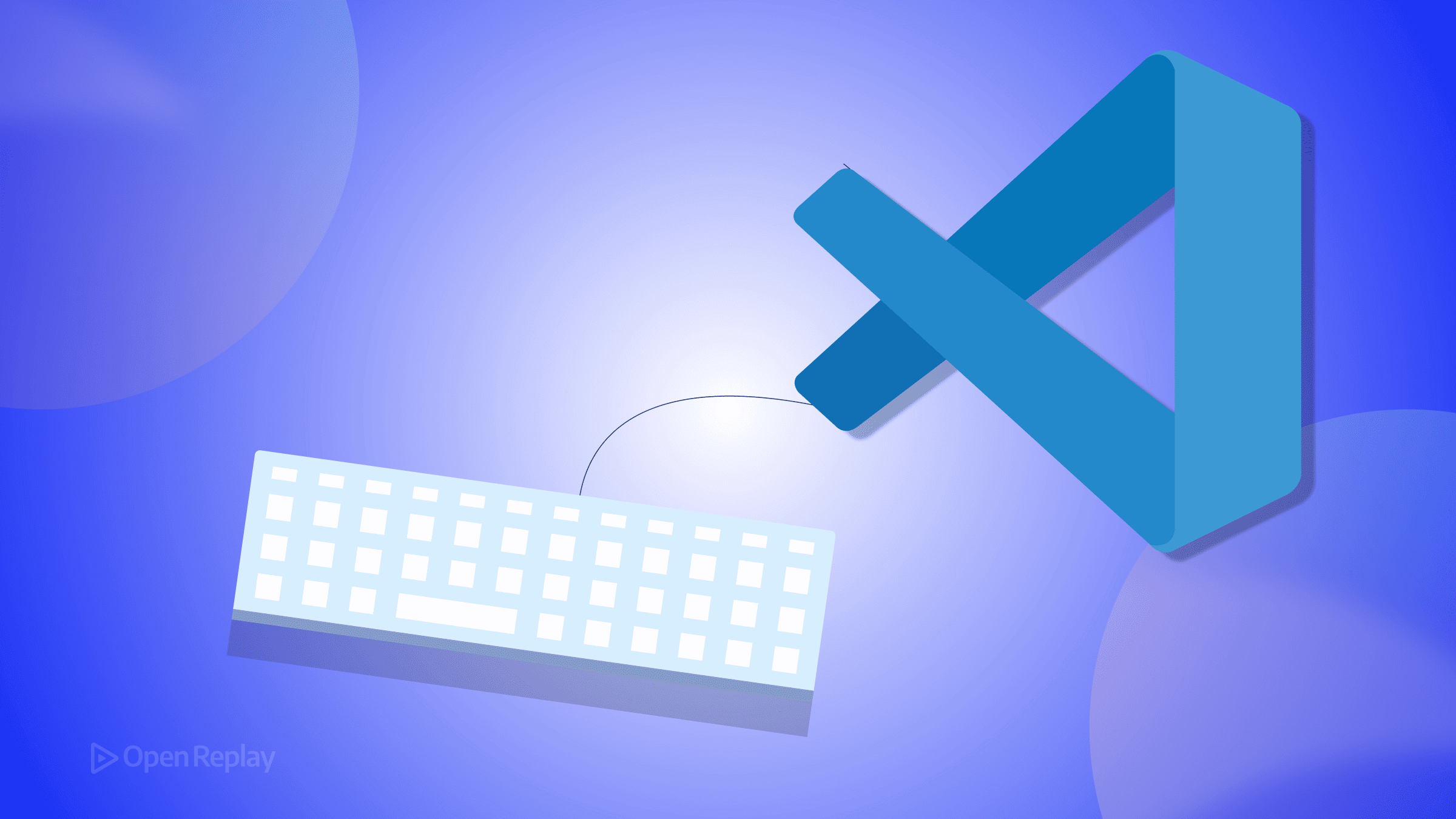
Chaque seconde compte lorsque vous codez. Que vous déboguiez un problème critique ou développiez une nouvelle fonctionnalité, attraper votre souris interrompt votre flux de travail et vous ralentit. Les raccourcis clavier VS Code transforment votre façon de travailler—transformant les tâches répétitives en mémoire musculaire et les opérations complexes en simples frappes de touches.
Ce guide couvre les raccourcis essentiels qui comptent réellement pour votre flux de travail quotidien : navigation, édition, techniques multi-curseurs, IntelliSense et stratégies de personnalisation qui démultiplient votre productivité au fil du temps.
Points clés à retenir
- Maîtrisez la Palette de commandes et l’Ouverture rapide pour un accès instantané aux fichiers et commandes
- Utilisez l’édition multi-curseurs pour modifier plusieurs emplacements de code simultanément
- Développez vos habitudes de raccourcis progressivement en commençant par cinq commandes essentielles
- Personnalisez les raccourcis clavier pour correspondre à votre flux de travail et votre expérience d’éditeur précédent
Pourquoi la maîtrise du clavier est importante pour le développement moderne
Les développeurs frontend et full-stack changent constamment de contexte—entre fichiers, terminaux et sessions de débogage. Chaque mouvement de souris ajoute de la friction. Maîtrisez ces techniques de productivité Visual Studio Code, et vous naviguerez dans votre base de code à la vitesse de la pensée.
Le meilleur ? Vous n’avez pas besoin de tout mémoriser d’un coup. Commencez avec cinq raccourcis, utilisez-les jusqu’à ce qu’ils deviennent automatiques, puis ajoutez-en d’autres. En quelques semaines, vous remarquerez la différence.
Navigation : se déplacer à la vitesse de la lumière
Accès rapide aux fichiers avec la Palette de commandes
La Palette de commandes (Ctrl+Shift+P / Cmd+Shift+P sur macOS) est votre hub de navigation universel VS Code. Tapez n’importe quelle commande, paramètre ou action—aucune recherche dans les menus n’est nécessaire. Combinez-la avec l’Ouverture rapide (Ctrl+P / Cmd+P) pour accéder à n’importe quel fichier en tapant des noms partiels.
Astuce pro : Après Ctrl+P, tapez @ pour naviguer dans les symboles du fichier actuel, ou : suivi d’un numéro de ligne pour y accéder directement.
Raccourcis de déplacement essentiels
- Basculer entre les fichiers :
Ctrl+Tabparcourt les fichiers récents - Naviguer en arrière/avant :
Alt+Gauche/Droite(comme la navigation dans un navigateur) - Aller à la définition :
F12saute à l’endroit où les fonctions ou variables sont définies - Aperçu de la définition :
Alt+F12affiche les définitions en ligne sans quitter votre fichier actuel
Édition : écrire du code plus rapidement
Opérations sur les lignes qui font gagner du temps
Ces astuces VS Code éliminent les tâches d’édition répétitives :
- Déplacer des lignes :
Alt+Haut/Basdéplace des lignes entières sans couper-coller - Dupliquer des lignes :
Shift+Alt+Bascopie la ligne actuelle en dessous - Supprimer une ligne :
Ctrl+Shift+Ksupprime les lignes instantanément - Joindre des lignes :
Ctrl+Jfusionne la ligne du dessous avec la ligne actuelle
Techniques de sélection intelligentes
- Étendre/réduire la sélection :
Shift+Alt+Droite/Gauchesélectionne intelligemment des blocs de code - Sélectionner toutes les occurrences :
Ctrl+Shift+L/Cmd+Shift+Lsélectionne chaque instance de la sélection actuelle - Ajouter l’occurrence suivante :
Ctrl+D/Cmd+Dajoute des sélections de manière incrémentale

Discover how at OpenReplay.com.
La magie du multi-curseurs : éditer plusieurs lignes simultanément
L’édition multi-curseurs est là où l’efficacité de codage brille vraiment. Au lieu de répéter les modifications, éditez plusieurs emplacements à la fois :
- Ajouter un curseur au-dessus/en dessous :
Ctrl+Alt+Haut/Bas/Cmd+Alt+Haut/Bas - Ajouter des curseurs aux fins de lignes : Sélectionnez les lignes, puis
Shift+Alt+I - Sélection en colonne : Maintenez
Shift+Alt(Windows/Linux) ouShift+Option(macOS) tout en faisant glisser
Exemple concret : Vous renommez des variables dans une fonction ? Sélectionnez la variable, appuyez sur Ctrl+D à plusieurs reprises pour sélectionner chaque instance, puis tapez le nouveau nom une seule fois.
IntelliSense : complétion de code sous stéroïdes
IntelliSense accélère le codage en prédisant ce dont vous avez besoin :
- Déclencher les suggestions :
Ctrl+Espaceaffiche les complétions disponibles - Indices de paramètres :
Ctrl+Shift+Espaceaffiche les signatures de fonctions - Corrections rapides :
Ctrl+.applique des corrections automatiques pour les erreurs - Formater le document :
Shift+Alt+F/Shift+Option+Fformate des fichiers entiers
Ces raccourcis fonctionnent avec JavaScript, TypeScript, Python et la plupart des langages avec les extensions appropriées installées.
Personnalisation : faites de VS Code le vôtre
Trouver et modifier les raccourcis
Ouvrez les raccourcis clavier avec Ctrl+K Ctrl+S. Recherchez n’importe quelle commande, puis cliquez sur l’icône crayon pour la réassigner. Les personnalisations courantes incluent :
- Mapper les extensions fréquemment utilisées à des raccourcis
- Créer des combinaisons d’accords pour des flux de travail complexes
- Faire correspondre les raccourcis des éditeurs précédents
Développer des habitudes de raccourcis
Commencez avec ces cinq raccourcis quotidiens :
Ctrl+P- Ouverture rapide de fichierCtrl+Shift+P- Palette de commandesF12- Aller à la définitionCtrl+D- Sélectionner l’occurrence suivanteAlt+Haut/Bas- Déplacer des lignes
Utilisez uniquement ceux-ci pendant une semaine. Une fois qu’ils sont automatiques, ajoutez-en trois autres. Cette approche progressive garantit que les raccourcis restent en mémoire.
Différences entre plateformes à retenir
La plupart des raccourcis se traduisent entre Windows/Linux et macOS avec ces substitutions :
Ctrl→CmdAlt→Option- Certaines touches de fonction nécessitent
Fnsur macOS
La documentation officielle de VS Code fournit des références complètes spécifiques à chaque plateforme et des aide-mémoires imprimables.
Conclusion
Apprendre les raccourcis clavier VS Code ne consiste pas à mémoriser des centaines de combinaisons. Il s’agit d’identifier les 20 % de raccourcis qui gèrent 80 % de vos tâches quotidiennes. Chaque raccourci économise des secondes, mais ces secondes s’accumulent—économisant des heures par semaine et des jours par an.
Commencez petit. Choisissez cinq raccourcis de ce guide. Utilisez-les exclusivement pendant une semaine. Puis élargissez votre répertoire. En un mois, vous vous demanderez comment vous avez pu coder sans eux.
FAQ
La plupart des raccourcis fonctionnent sur toutes les plateformes avec de simples substitutions. Remplacez Ctrl par Cmd sur macOS et Alt par Option. VS Code ajuste automatiquement de nombreux raccourcis en fonction de votre système d'exploitation, bien que certaines touches de fonction puissent nécessiter la touche Fn sur les ordinateurs portables Mac.
Commencez avec seulement cinq raccourcis essentiels et utilisez-les exclusivement pendant une semaine jusqu'à ce qu'ils deviennent une mémoire musculaire. Ajoutez ensuite trois raccourcis supplémentaires chaque semaine. Concentrez-vous sur les commandes que vous utilisez le plus fréquemment plutôt que d'essayer de tout mémoriser d'un coup.
VS Code prend en charge les mappages de touches des éditeurs populaires via des extensions. Installez l'extension de mappage de touches appropriée depuis le marketplace, ou personnalisez manuellement les raccourcis via l'éditeur de raccourcis clavier en appuyant sur Ctrl+K Ctrl+S pour correspondre à votre flux de travail préféré.
Les raccourcis de navigation et d'édition de base fonctionnent universellement sur tous les types de fichiers. Les fonctionnalités spécifiques au langage comme les raccourcis IntelliSense dépendent de l'installation de l'extension de langage appropriée. La plupart des langages populaires bénéficient d'un excellent support de raccourcis via des extensions officielles ou communautaires.
Understand every bug
Uncover frustrations, understand bugs and fix slowdowns like never before with OpenReplay — the open-source session replay tool for developers. Self-host it in minutes, and have complete control over your customer data. Check our GitHub repo and join the thousands of developers in our community.

